第一章 基本信息
打开此管理软件,在主界面上的左上方第三栏就是【基本信息】,如下图所示:
点击【基本信息】,在基本信息下方会显示【基本信息】的内容,包括商品信息、职工管理。下面分别将这些功能作简要介绍:
一.商品信息
商品信息主要功能是对商品的基本信息进行录入。
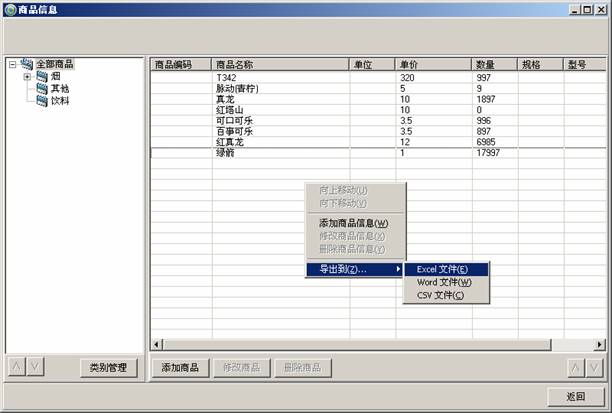
点击【类别管理】按钮,出现如下画面:
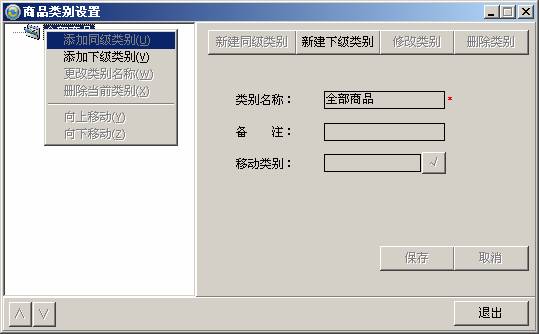
在建立一个新类别后出现如下画面:
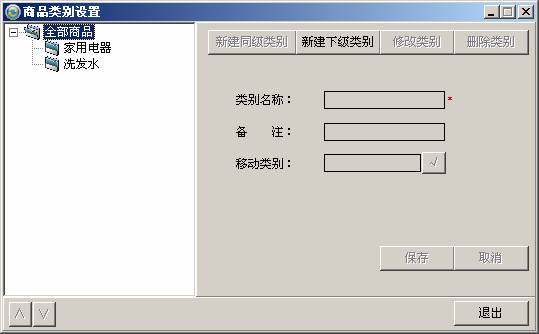
新建下级类别:就是在大类下再建一个类别如下图的“宝洁系列”

删除:是删除已填写但不需要的商品类别。
小技巧:选择某一类别,点击左键(拖住不放)可拖曳到新的类别,成为其新的子类。在商品类别树状列表框中,点击鼠标右键弹出快捷菜单,可对当前所选的类别进行设置。
3.添加商品
点击【添加商品】按钮,出现如下画面:
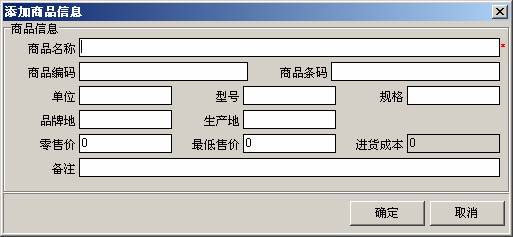
商品编号:是使用者对这个商品进行的编号,可以自定义填写,但不能重复编号。
商品条码:是商品自身厂家定的条码,使用者可以手动输入或者用条码机输入。
零售价:是该商品的零售价格;最低售价是该商品最低销售价格,只有特定权限的使用者才能出售;
进货成本:使用者不需填写,(由系统根据历次进货单价自行计算),只有最高权限使用者才能看到,是该商品历次进货成本平均价。
4.对输入商品的修改
进入商品信息界面,用鼠标双击需要修该的商品如下图:


小技巧:点击商品列表的标题,可对商品进行排序(各大模块均有此功能);可直接拖动商品进行类别的移动设置;点击鼠标右键,提供更多功能的快捷操作,可将商品信息导出到EXCEL或WORD文件中方便用户查看或打印(各大模块均有此功能)。
二.职工管理
点击【职工管理】进入界面画面如下:



2.删除员工:如果要删除的员工其信息尚未在其他表单中用到且为“在职员工”,则此删除为将其设为“离职员工”。如果该员工已为“离职员工”且其信息尚未在其他表单中用到,则可将其真正删除。
3.用户权限
本软件用户权限分成3类
- 管理员:该用户的权限最大,可以进行本软件的所有操作。
- 店长:该用户比管理员低一级,只能进行销售单(可按最低价出货)、商品信息录入、库存商品、现金银行(只能存钱)、经营历程(只能看销售)、退出系统。
- 普通员工:该用户比店长低一级,只能进行销售单(只能按零售价出货)、库存商品(可看基本信息及数量)、退出系统。